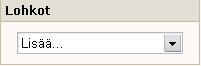Lohkot
| Tämä sivu on keskeneräinen. Lisätietoja aiheesta saat sivun muista kieliversioista. |
Sivun oikean reunan navigointimallineessa olevat suomenkieliset linkit vievät fi-sivuille, mutta englanninkieliset linkit vievät en-sivuille. Palaa en-sivulta takaisin fi-sivulle selaimen paluu-painikkeella. Voit autaa MoodleDocs-wikiä kääntämällä linkkien kohdesivuja suomeksi. Vaihda samalla navigointimallineen en-linkit fi-linkeiksi.
Moodle-kurssin käyttöliittymä on järjestetty siten, että sen oikeassa ja vasemmassa reunassa on tila lohkoille eli erilaisille toiminnoille ja keskellä on varsinainen kurssin sisältö. Lohkoja voidaan lisätä, piilottaa, poistaa ja muuttaa eri paikkoihin lohkoille varatussa alueessa kun Muokkaustila on päällä.
Lohkojen avulla voi tarjota kurssin käyttäjille erilaista informaatiota ja toimintoja. Moodleen kehitetään jatkuvasti uusia lohkoja. Määrätyn kehitysprosessin kautta uusi lohko otetaan ohjelmaversioon mukaan, mutta järjestelmän ylläpitäjä voi ottaa niitä käyttöön aikaisemminkin. Suurissa organisaatioissa standardoimattoman lohkon käyttöönottoon suhtaudutaan yleensä kuitenkin varauksella.
Lohkotyypit
- Aktiviteetit
- Arvottu sanastosta
- Etä-RSS-syöte
- Hae keskusteluista
- Henkilöt
- HTML
- Kalenteri
- Kurssikategoriat
- Kurssin/sivuston kuvaus
- Online käyttäjät
- Osio linkit
- Tentin tulokset
- Tulevat tapahtumat
- Viestit
- Viimeisimmät tapahtumat
- Viimeisimmät uutiset
- Ylläpito
- Blog Tags (1.6)
- Blog Menu (1.6)
- Loan Calculator (1.6)
Lohkojen järjestäminen
Muokkaustilan ollessa päällä lohkoja voidaan muokata eri tavoin:
- lisätä valitsemalla sivun oikeasta alakulmasta löytyvästä Lohkot-lohkon alasvetovalikosta haluttu lohko. Alasvetovalikossa näkyvät ne lohkot, joita et ole vielä lisännyt kurssillesi, sekä sellaiset lohkot, joita voi olla samalla sivulla useita.
- piilottaa napsauttamalla silmä auki -kuvaketta
 ja palauttaa se näkyviin klikkaamalla silmä kiinni -kuvaketta
ja palauttaa se näkyviin klikkaamalla silmä kiinni -kuvaketta 
- poistaa napsauttamalla rasti-kuvaketta

- siirtää ylös tai alas samassa rivissä klikkaamalla nuoli-kuvaketta

- siirtää sivun oikealle tai vasemmalle laidalle klikkaamalla suuntaa osoittavaa nuolta